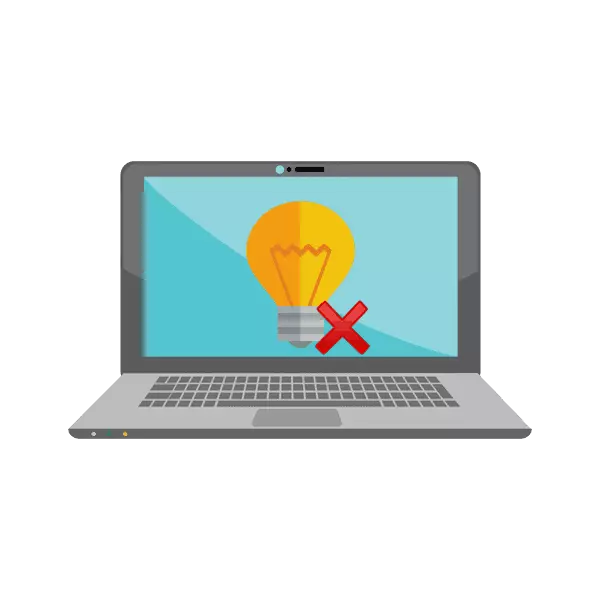
Most, a laptopok vállalati fejlesztői között elosztva a termékek billentyűzeteinek kiemelését. Az ASUS már kiadott egy hatalmas mennyiségű modellt ilyen berendezésekkel. Azonban egyes felhasználók szembesülnek azzal, hogy a háttérvilágítás nem működik, de ez a probléma azonnal megjelenik egy eszköz megvásárlása vagy bizonyos műveletek végrehajtása után. Ma megvizsgáljuk az összes rendelkezésre álló módszert a probléma megoldására.
Javítsa ki a problémát a nem működő háttérvilágítású billentyűzet laptop asus
Ha szembesül azzal a problémával vizsgált, azt javasoljuk, hogy megismerjék három útjaink amely segít, hogy megoldja. Kezdjük a legegyszerűbb, befejező gyökökkel. A legjobb és hatékonyan javítani kell a helyes és hatékonyan.1. módszer: A háttérvilágítás bekapcsolása a billentyűzeten
Néhány felhasználó, különösen a kezdőknek és azoknak, akik megismerkednek az ASUS készülékekkel először, nem tudom, hogy a háttérvilágítás bekapcsol és állítható a billentyűzet funkciógombokkal. Talán nincs hiba, egyszerűen szükség van egy speciális kombináció fényének aktiválására. A témában bővített utasítások Egy másik cikkben olvashatók az alábbi linken.

Bővebben: A billentyűzet háttérvilágítását az ASUS laptopon
2. módszer: ATK illesztőprogram telepítése
Egy adott illesztőprogram megfelel a billentyűzet háttérvilágításának beállításához és aktiválásához. A funkciógombok normál működéséhez szükséges. Az ASUS laptopok tulajdonosai a szükséges szoftverek megtalálásához és telepítéséhez a következő lépéseket kell végrehajtaniuk:
Ugrás az ASUS hivatalos oldalára
- Nyissa meg az ASUS hivatalos oldalt.
- Nyomja meg a bal egérgombot a "Service" -re, és menjen a "Támogatás" kategóriába.
- A keresési karakterláncban adja meg a laptop modell nevét, és lépjen az oldalra a megjelenített eredményre kattintva.
- Menjen a "Drivers és Utilities" szakaszba.
- Ügyeljen arra, hogy megadja az operációs rendszer verzióját, és figyeljen a mentesítésre.
- Most megnyílik az összes rendelkezésre álló fájl listája. Ezek közül megtalálja az "Atk" -t, és töltse le a legújabb verziót a "Download" gombra kattintva.
- Nyissa meg a letöltött könyvtárat bármely kényelmes Archiver segítségével, és indítsa el a telepítési folyamatot a Setup.exe fájl futtatásával.
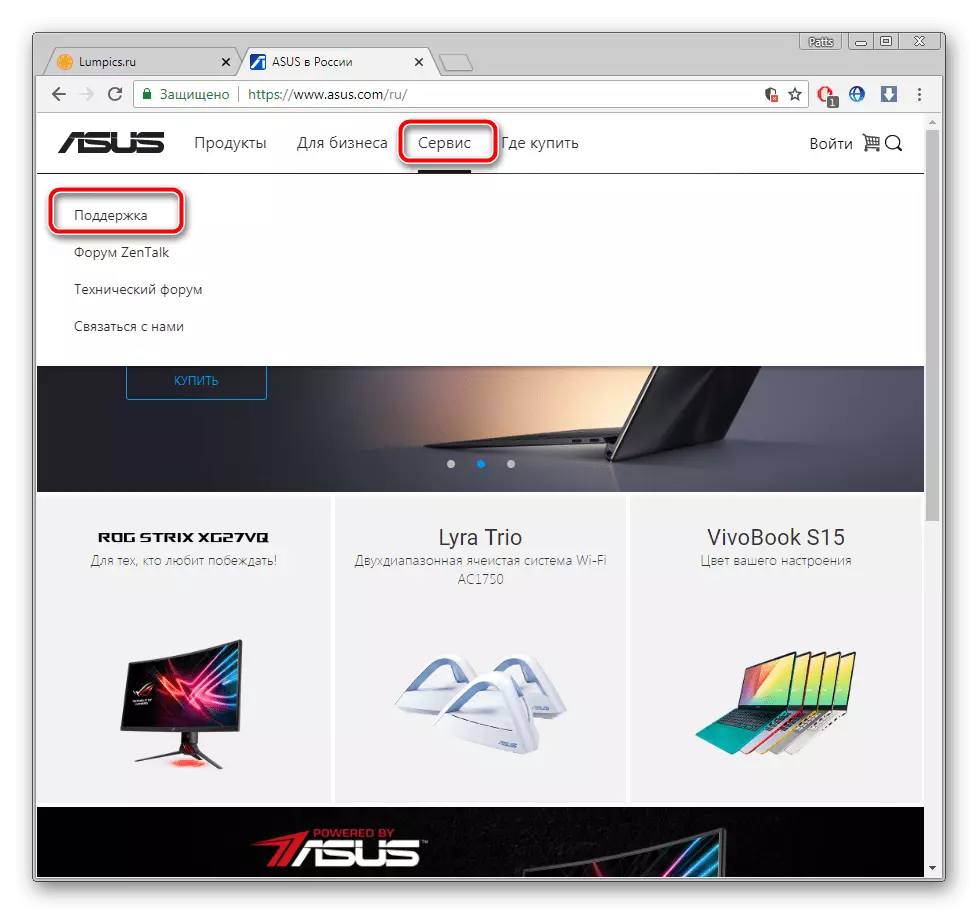
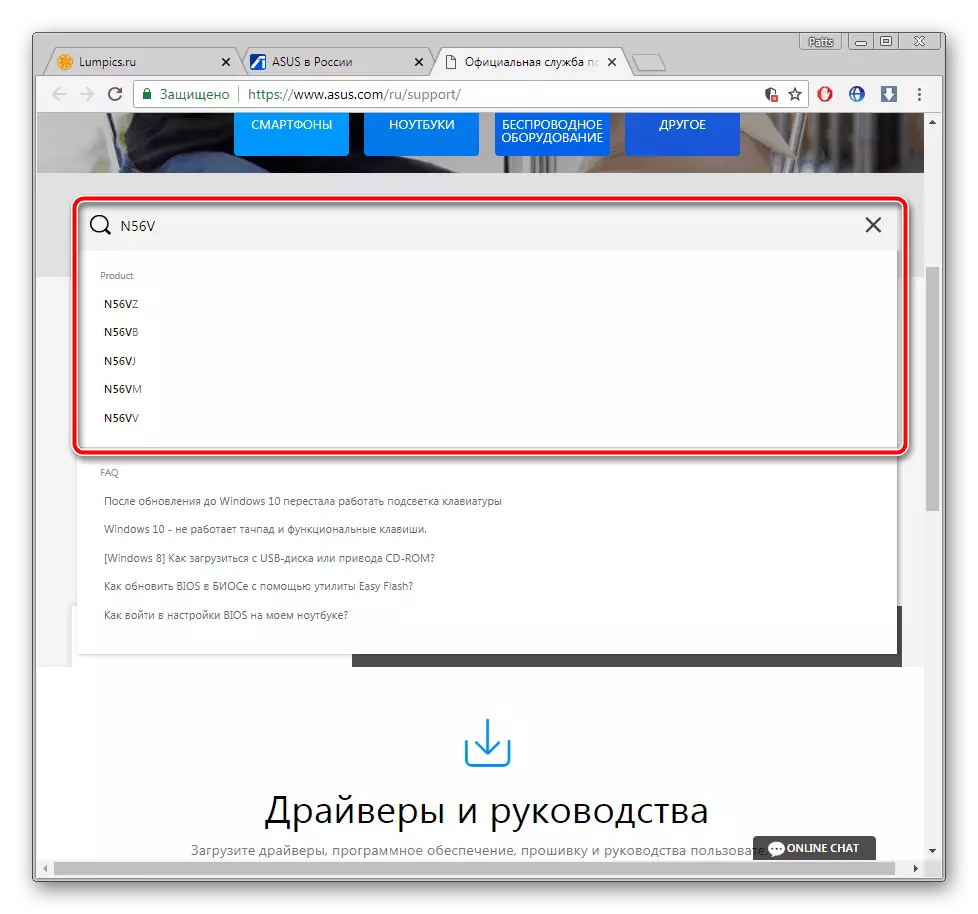
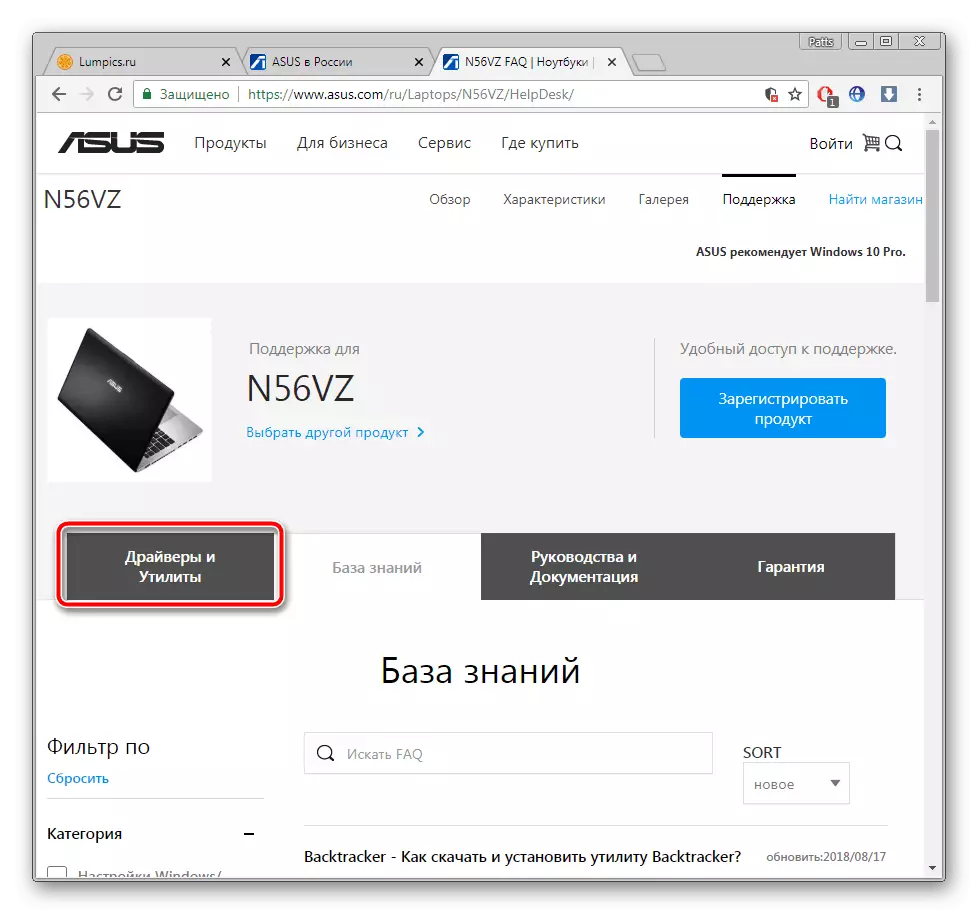
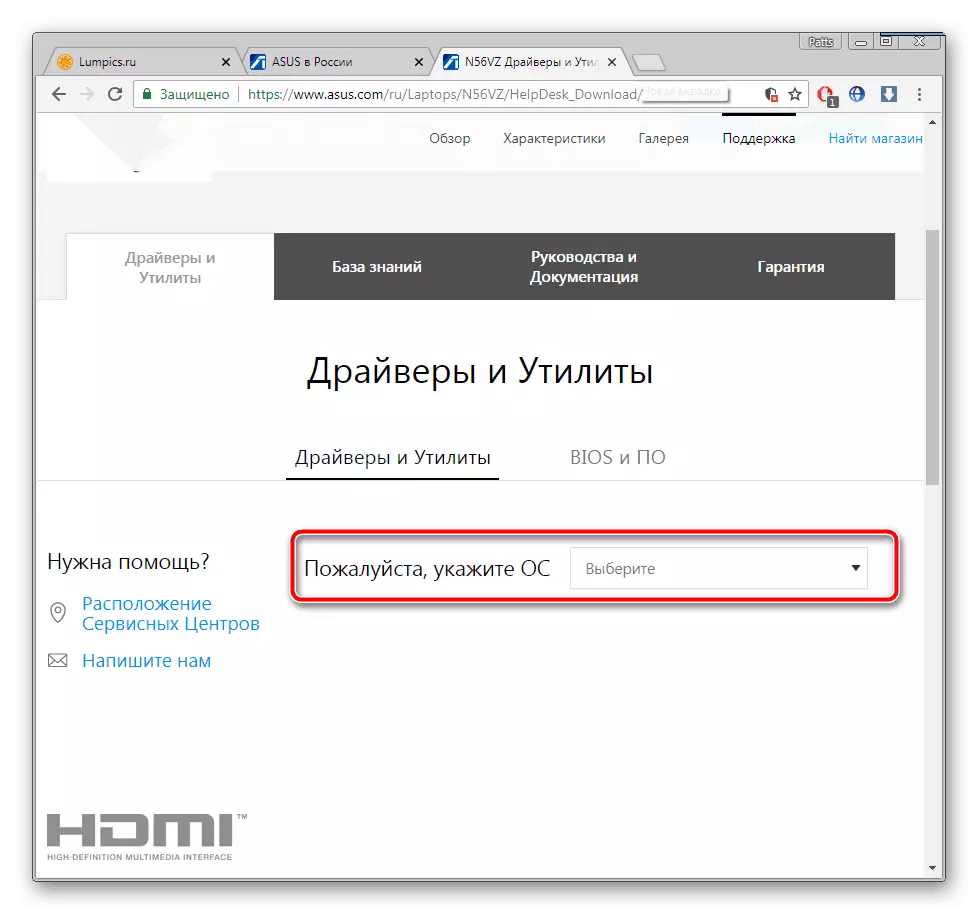
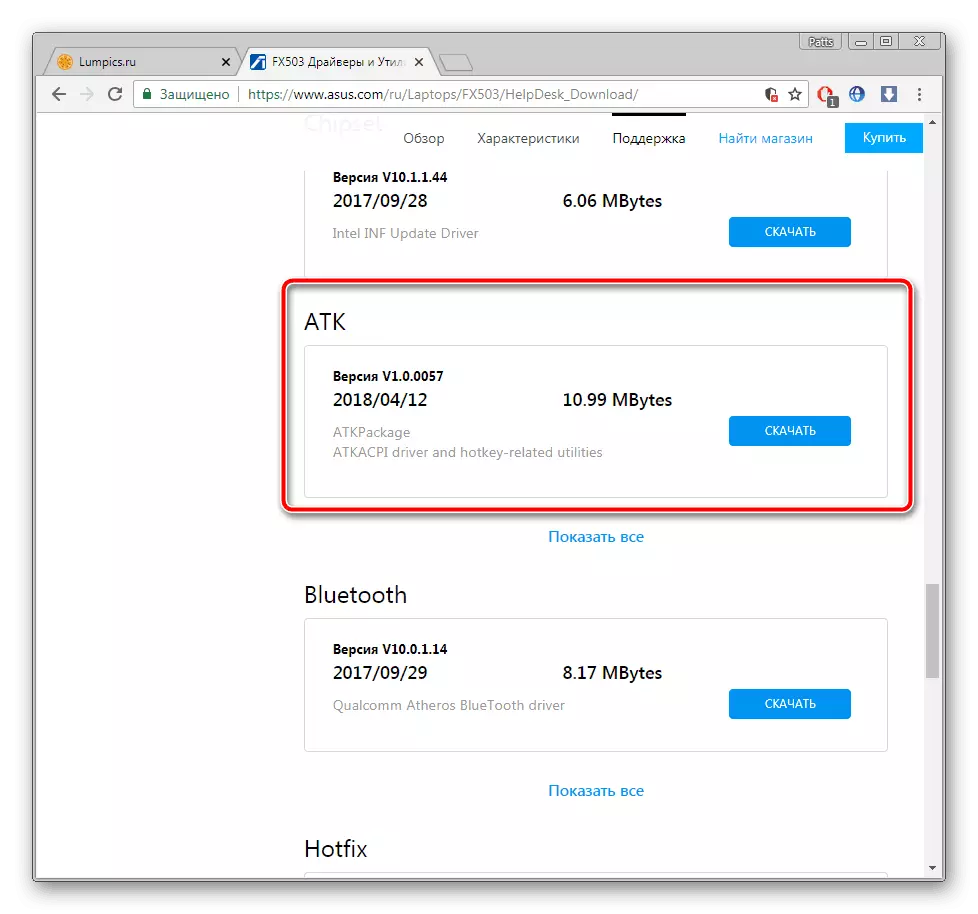
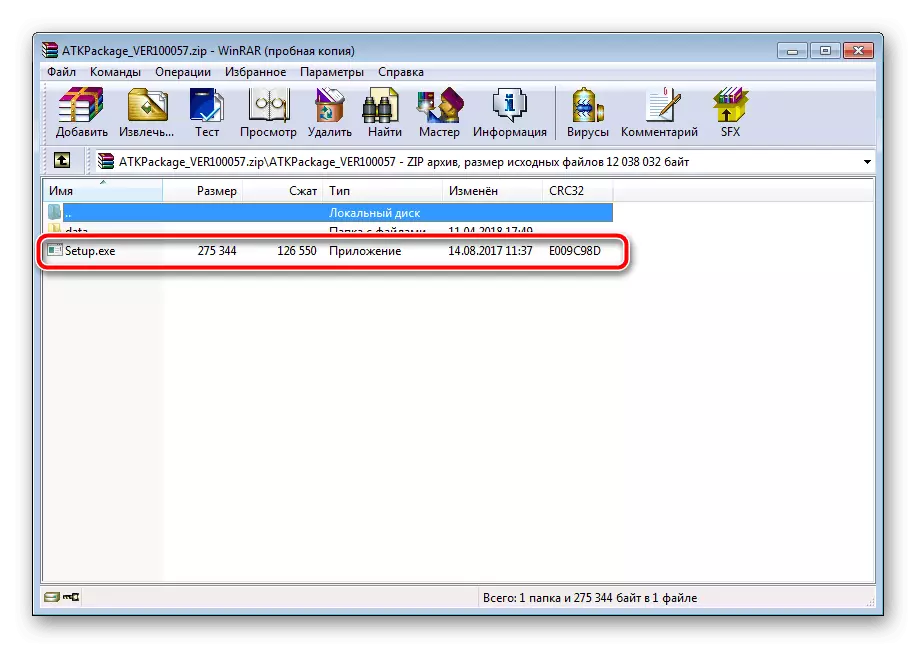
Olvassa el: Archívumok az ablakokhoz
A telepítés befejezése után indítsa újra a laptopot, és próbálja meg újra bekapcsolni a háttérvilágítást. Ha semmi sem történik, keresse meg az illesztőprogram régi verzióját ugyanazon az oldalon, és tegye azt, mielőtt eltávolítaná az aktuális szoftvert az eszközkezelőn vagy a speciális szoftveren keresztül.
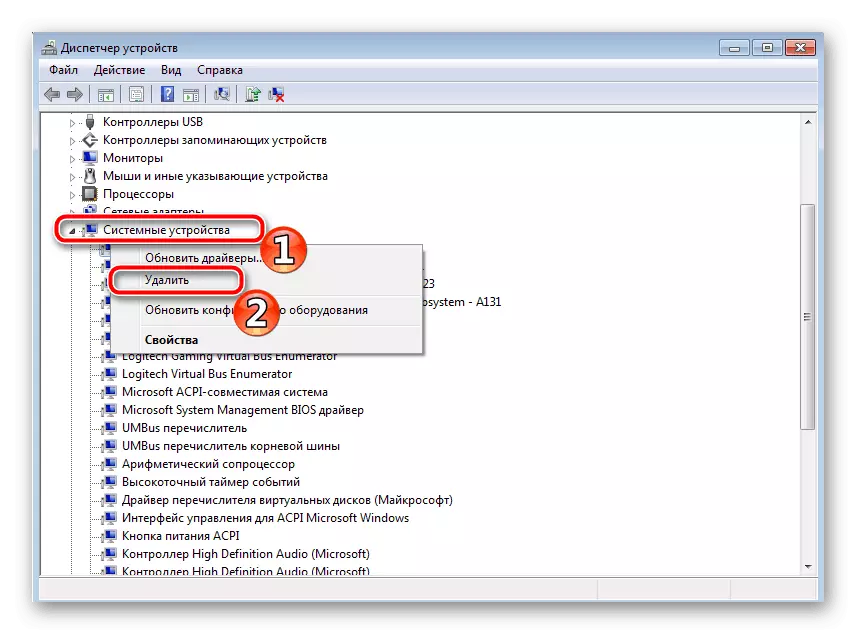
Olvassa el: Programok a járművezetők eltávolítására
Ezenkívül javasoljuk, hogy további programot használjon a megfelelő illesztőprogram telepítéséhez. A hardvert és az interneten keresztül fogja letölteni az összes fájlt. Az ilyen szoftverek legjobb képviselőinek listájával. Ismerje meg a cikket az alábbi linkről.
Olvass tovább:
A legjobb programok a járművezetők telepítéséhez
Hogyan frissítheti az illesztőprogramokat a számítógépen a Drivingpack megoldás használatával
3. módszer: Billentyűzet cseréje
A billentyűzet a laptop alaplapához csatlakozik a hurokon keresztül. Egyes modellekben megbízhatatlan vagy idővel megsérül. A kapcsolat megszakad, és amikor megpróbálja szétszerelni a laptopot. Ezért, ha az előző két háttérvilágítás lehetőségek nem segít, javasoljuk, hogy forduljon a szervizhez diagnosztizálni a problémát, vagy manuálisan a billentyűzetet cseréli, ha biztos abban, hogy bizonyos kapcsolatok megsérült. Részletes útmutató az ASUS-ból származó eszközökre való cseréjéhez egy másik anyagban.
Bővebben: megfelelő billentyűzet csere az ASUS laptopon
Ezen a cikkünk véget ér. Igyekeztünk a leginkább alkalmazott és egyértelműen leírják az összes rendelkezésre álló módszerek a probléma megoldására a nem működő háttérvilágítás a laptop billentyűzet ASUS. Reméljük, hogy a megadott utasítások segítettek, és sikerült megoldani a megjelenést.
